- Če Adobe Digital Editions ustvari datoteko Napaka pri pridobivanju licence opozorilo, da morda pogrešate nekatere pomembne posodobitve.
- Odličen način za rešitev te težave je odpravljanje težav z urejevalnikom registra, vendar obstajajo tudi druge učinkovite metode.
- Reševanje Napaka pri pridobivanju licence sporočilo v programu Adobe Digital Editions lahko zahteva, da znova namestite določen program.
- Lahko tudi začasno preklopite na drugo orodje. Za vse rešitve si oglejte spodnji vodnik.

Z Adobe Acrobat Reader naredite vse svoje dokumente dostopnimi in varnimi. To orodje za upravljanje dokumentov vam omogoča tudi e-podpisovanje in ustvarjanje uradnih obrazcev, da prihranite čas pri delu. Nabavite ga za svoj računalnik in lahko boste:
- Odprite, natisnite in uredite vse datoteke PDF in druge vrste datotek
- Lažje izpolnite obrazce PDF
- Najpomembnejši dokumenti naj bodo šifrirani
Pridobite vse aplikacije po posebni ceni!
Svetovna programska oprema za upravljanje dokumentov št. 1 je zdaj po ugodni ceni, zato pohitite!
Če poskušate prenesti določeno knjigo, ker Adobe Digital Editions ustvari datoteko Napaka pridobivanje licence opozorilo, čas je za ukrepanje.
Celoten napaka se glasi: Napaka pridobivanje licence. Težava s komunikacijo s strežnikom licenc: E_ACT_NOT_READY in se je srečal v vseh vrstah scenarijev.
Nekateri uporabniki so ga odkrili, ko so poskušali pooblastiti kopijo Digital Editions na svoj račun, drugi pa se pritožujejo, da ne morejo več prenesti knjig iz svoje lokalne knjižnice.
Tako ali drugače se to sliši kot resen problem, ki ga je treba čim prej odpraviti. Pripravili smo nekaj rešitev, ki bi vam lahko pomagale.
Kako lahko popravim Adobe Digital Editions Napaka pri pridobivanju licence?
1. Posodobite na najnovejšo različico Adobe Digital Editions
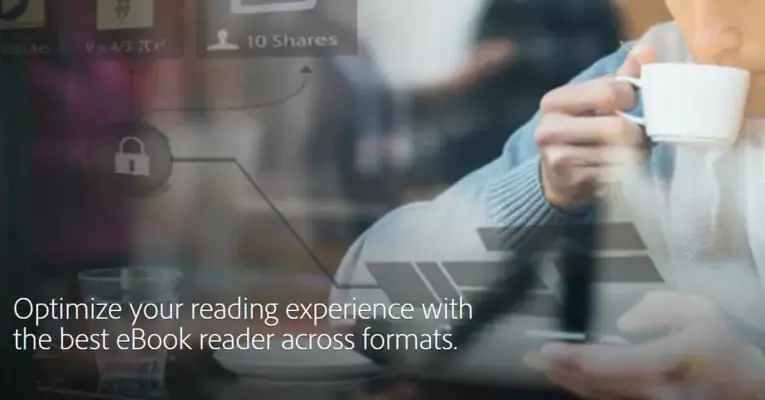
Zaljubili ste se v preprostost, minimalističen dizajn in enostavnost prenosa in prenosa knjig med napravami in se niste zmotili.
Pri iskanju najbogatejše bralne izkušnje ni boljše izbire kot Adobe Digital Editions. Ker nobeno programsko orodje ni resnično napaka -prost, povsem naravno je, da tu in tam naletimo na nekaj kolcanja.
Z zajemom najnovejše različice Adobe Digital Editions boste napako pri pridobivanju licence odpravili dokončno, tako da boste vedeli, kaj morate storiti.

Adobe Digital Editions
Izkoristite svojo spletno zbirko knjig z orodjem, ki je priljubljeno pri večjih založnikih.
2. Ponovno odobrite Adobe Digital Editions
- Najprej zaprite vse aplikacije.
- Nato izberite Začni, potem Teči.
- V Odprto besedilo polje, vnesite regedit in pritisnite Enter.
- Odprl se bo urejevalnik registra, zato poiščite ta registrski ključ v levem podoknu:
HKEY_CURRENT_USERSoftwareAdobeAdept - Izberite Adept ključ Naslednji.
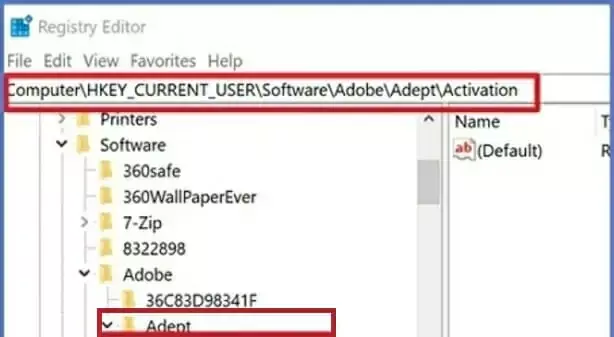
- Izberite mapa, potem Izvozi.
- V Izvozi datoteko registra v pogovornem oknu izberite Izbrana podružnica.
- Čas je, da vnesete ime in mesto za varnostni ključ registra.
- Nato kliknite Shrani.
- Z desno miškino tipko kliknite Adept tipko in izberite Izbriši.
- Kliknite v redu v Potrdite brisanje tipke pogovorno okno.
- Zaprite Urejevalnik registra.
- Končno ne pozabite odpreti Adobe Digital Editions in ponovno odobrite.
Tu lahko najdete zgornje podrobne korake za hitro ponovno odobritev Adobe Digital Editions.
Sam postopek ni zapleten, vendar vam moramo povedati, da brisanje datoteke dovoljenje vloga sama pogosto zavrne.
Zato se zdi ponovna namestitev programske opreme boljša možnost, ki jo je treba upoštevati, če se želite znebiti sporočila, ki pravi Napaka pri pridobivanju licence Adobe Digital Editions.
3. Preizkusite IceCream Ebook Reader
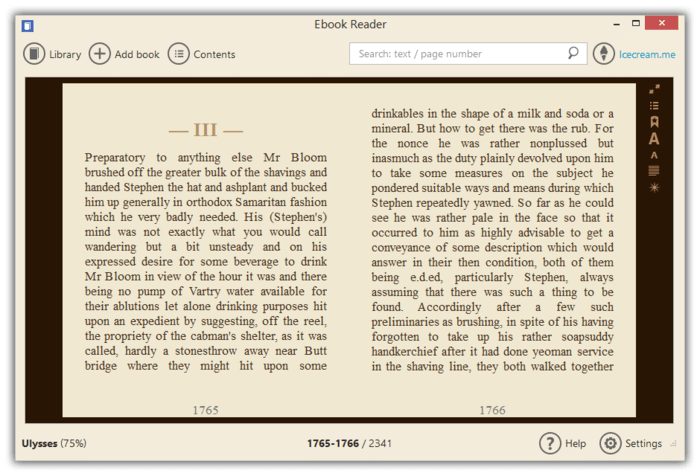
IceCream Ebook Reader je eden takih ePub brez težav bralci knjigarn, ki delajo, kar trdijo: omogočajo vam mirno branje e-knjig v več oblikah - EPUB, MOBI, FB2, če jih naštejemo le nekaj.
Upravljanje digitalne knjižnice e-knjig deluje kot čar tudi v programu IceCream Ebook Reader.
Poleg tega omogoča tudi dodajanje opomb ali poudarjanje besedila in prenos zbirke e-knjig z enega računalnika z operacijskim sistemom Windows na drugega. Številne funkcije so podobne funkcijam v programu Adobe Digital Editions.
Ebook Reader priporočamo kot alternativo, kadar naletite na določene težave, še posebej, če dobite napako Adobe Digital Editions, Prenos ni mogoč. Napaka pri pridobivanju licence.
⇒ Prenesite bralnik knjig IceCream
Upamo, da so vam rešitve, predstavljene v tem članku, dale vse znanje o tem, kaj lahko storite, ko Adobe Digital Editions ustvari Napaka pri pridobivanju licence opozorilo.
Če imate kakršna koli vprašanja ali poznate nekatere rešitve, ki jih tukaj nismo našteli, nam to sporočite v spodnjih komentarjih.
Pogosto zastavljena vprašanja
Če naletite na to težavo, boste morda morali posodobiti program. Izvedite več v temčlanek o odpravljanju napak pri pridobivanju licence v Adobe Digital Editions.
V tem primeru boste morda želeli upravljati nastavitve avtorizacije. Oglejte si vse rešitve v temčlanek o reševanju aktivacije preverjanja napak v Adobe Digital Editions.
Ena od rešitev za to je Adobe Digital Editions, še posebej, če naletite na napake. Za to imate tudi druge odlične možnosti članek o tem, kako odpreti poškodovano EPUBdatotek.
![Namizna aplikacija Creative Cloud je prazna / stran ni na voljo [Popravi]](/f/b0f09619a9a616f6466cfe7d009250db.jpg?width=300&height=460)

